网络dns异常怎么办?修复措施有哪些?
- 综合知识
- 2025-02-21
- 26
- 更新:2025-01-21 21:40:35
在使用互联网时,你是否遇到过网页无法打开,或者访问速度极慢的情况?这可能是DNS解析失败引起的。DNS(DomainNameSystem)是将域名转换为IP地址的系统。当DNS出现异常,将会影响网络连接,因此解决DNS解析失败问题非常重要。本文将介绍一些解决DNS异常的有效措施,帮助您快速解决这一问题。
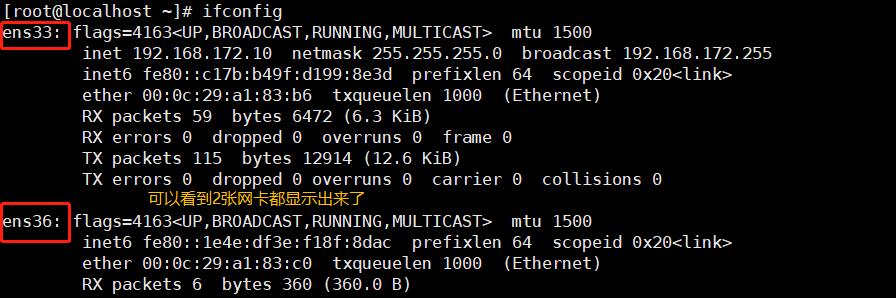
确认是否存在DNS问题
在使用互联网时,如果出现网页无法打开、访问速度慢、网络连接不稳定等情况,首先需要确认是否存在DNS问题。可以通过ping命令或使用网络诊断工具检查网络连接是否正常。
清除DNS缓存
如果DNS解析失败的问题只是偶尔发生,那么可能是DNS缓存导致的。可以通过清除DNS缓存来解决这一问题。在Windows系统中,可以使用命令行输入ipconfig/flushdns命令来清除DNS缓存。
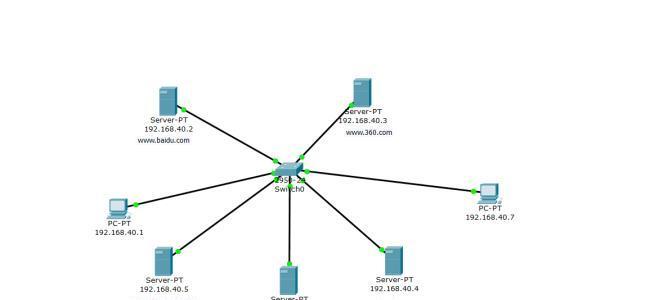
修改DNS服务器地址
如果DNS服务器出现故障或者网络环境变化,也会导致DNS解析失败。可以尝试修改DNS服务器地址,将其更改为其他可用的DNS服务器。在Windows系统中,可以在网络连接属性中更改DNS服务器地址。
检查防火墙设置
有些防火墙设置可能会导致DNS解析失败。可以检查防火墙设置是否影响了DNS服务的正常运行。如果有必要,可以将DNS服务器添加到防火墙的允许列表中。
升级DNS客户端软件
如果使用的DNS客户端软件过时或者存在漏洞,也可能导致DNS解析失败。可以尝试升级或更换DNS客户端软件来解决这一问题。
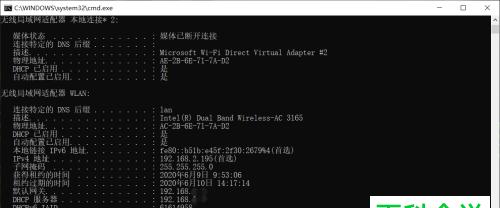
检查网络配置
在网络配置中,可能存在一些配置错误,例如IP地址、子网掩码等设置错误。这些配置错误也会影响DNS解析。可以检查网络配置是否正确,并进行必要的更改。
检查电缆连接
电缆连接不良也会导致DNS解析失败。如果使用有线连接,可以检查电缆连接是否松动或者损坏。如果使用无线连接,可以尝试重新连接无线网络。
检查路由器设置
路由器是连接互联网的重要设备,也会对DNS解析产生影响。可以检查路由器设置是否正确,并进行必要的更改。可以更改DNS服务器地址、启用DNS缓存等。
重置网络设置
如果以上方法都无法解决DNS解析失败问题,可以尝试重置网络设置。在Windows系统中,可以使用命令行输入netshwinsockreset命令来重置网络设置。
更换ISP服务商
如果ISP服务商的DNS服务器长期存在问题,可以尝试更换ISP服务商。选择一个可靠的ISP服务商,可以提高网络连接的稳定性和速度。
启用DNSSEC
DNSSEC(DomainNameSystemSecurityExtensions)是一种用于提高DNS安全性的技术。可以在网络设置中启用DNSSEC,提高DNS解析的安全性。
使用公共DNS服务器
如果以上方法都无法解决DNS解析失败问题,可以尝试使用公共DNS服务器。Google的公共DNS服务器为8.8.8.8和8.8.4.4。使用公共DNS服务器可以提高网络连接的稳定性和速度。
使用CDN加速
CDN(ContentDeliveryNetwork)是一种加速网页加载速度的技术。可以使用CDN服务提供商,例如阿里云CDN、腾讯云CDN等,来提高网页加载速度和稳定性。
定期维护网络设备
定期维护网络设备也是保证网络连接稳定性的重要措施。可以定期清理网络设备的缓存、更新软件版本等,提高网络连接的稳定性。
DNS解析失败是网络连接中常见的问题,但是通过以上方法可以有效地解决这一问题。可以根据自己的实际情况选择合适的方法来解决DNS异常,提高网络连接的稳定性和速度。











